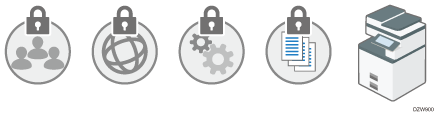複合機のセキュリティー脅威に対策する
情報の漏えいや第三者による不正利用など、本機を取り巻くリスクを軽減するために、適切な対策が必要です。
アドレス帳の個人情報や機密性の高い文書など、本機で扱う情報はすべて大切な情報資産です。盗まれたり、悪用されたりすることから守らなければなりません。
本機を安全にご使用いただくためには、設置されている環境やユーザー数の規模、管理者の負担度合い、企業の取り組み(情報セキュリティーポリシー)などにより、本機を適切に設定します。
以下の各項目は、セキュリティー脅威への対策方法と、その対策の実施のしやすさを表したものです。本機の運用環境に応じて対策を実施してください。
 :基本的な対策
:基本的な対策
 :本機の機能で実施できる強固な対策
:本機の機能で実施できる強固な対策
 :本機のオプションや外部のセキュリティー機能を活用したより強固な対策
:本機のオプションや外部のセキュリティー機能を活用したより強固な対策
本機の管理者を明確にする
本機を使用するユーザーや接続するネットワークを管理して不正アクセスを防止する
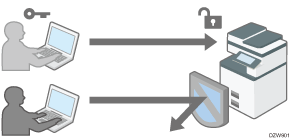
 /
/ /
/ 管理者が許可したユーザーだけが本機を使用できるようにし、第三者による不正アクセスを防止します。
管理者が許可したユーザーだけが本機を使用できるようにし、第三者による不正アクセスを防止します。
登録されたユーザーだけが使用できるようにする(ユーザー認証)
 パスワードの総当たり攻撃や、ユーザーの注意不足による本機の不正操作を防止します。
パスワードの総当たり攻撃や、ユーザーの注意不足による本機の不正操作を防止します。
ログインパスワードの入力を連続で失敗すると、ログインできなくなるようにします。
ログイン後に一定時間操作しないでいると、強制的にログアウトします。
 本機にアクセスできるIPアドレスの範囲を限定し、不正なパソコンからのアクセスを遮断します。また、使用しないプロトコルを無効にすることで、侵入のリスクを低減します。
本機にアクセスできるIPアドレスの範囲を限定し、不正なパソコンからのアクセスを遮断します。また、使用しないプロトコルを無効にすることで、侵入のリスクを低減します。
 /
/ 通信内容を暗号化し、情報漏えいや改ざんを防止します。
通信内容を暗号化し、情報漏えいや改ざんを防止します。
文書の扱いや取り組みによって情報漏えいを防止する
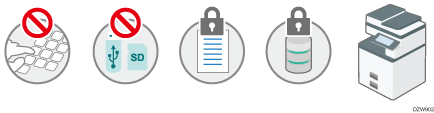
 本機に保存されている文書やアドレス帳の閲覧を制限し、第三者による情報漏えいを防止します。
本機に保存されている文書やアドレス帳の閲覧を制限し、第三者による情報漏えいを防止します。
 送信時の宛先を手入力させないことで、うっかりミスによる誤送信を防止します。
送信時の宛先を手入力させないことで、うっかりミスによる誤送信を防止します。
 外部メディアの接続を禁止することで、外部へのデータの持ち出しを防止します。
外部メディアの接続を禁止することで、外部へのデータの持ち出しを防止します。
 /
/ 印刷面への地紋埋め込みや通常印刷の制限によって、出力紙の不正コピーや盗難を防止します。
印刷面への地紋埋め込みや通常印刷の制限によって、出力紙の不正コピーや盗難を防止します。
 データを暗号化して保存し、本機が盗難されたときや廃棄したときの情報漏えいを防止します。
データを暗号化して保存し、本機が盗難されたときや廃棄したときの情報漏えいを防止します。
 カスタマーエンジニアが点検や修理に使用する「サービスモード」の操作を制限し、部外者への情報漏えいを防止します。
カスタマーエンジニアが点検や修理に使用する「サービスモード」の操作を制限し、部外者への情報漏えいを防止します。

本機が持ち出されたり壊されたりすることなどがないように、セキュリティー管理の行き届いた環境に本機を設置してください。
機器のセキュリティー設定をしないで運用すると、悪意を持った攻撃者により被害を受ける可能性があります。
ユーザーの業務に支障をきたさないために、本機を適切に運用できる担当者を管理者として選定し、その管理下で運用してください。
管理者の方はセキュリティー機能を使用する前に、セキュリティーに関する説明を最後までよくお読みのうえ、正しくお使いください。特に、本機の運用を開始する前に管理者を登録するはよく読んでご理解ください。
管理者の方は、ユーザーがセキュリティー機能を正しくお使いいただけるように、使用方法をご指導ください。
本機をネットワークに接続するときは、ファイアウォールなどによって保護された環境でお使いください。
通信中のデータを守るために、本機でセキュリティー通信機能を使用するときは、暗号化通信などのセキュリティー通信機能に対応した接続機器をお選びください。
例外や異常な動作を確認するためには、定期的なログ情報の監査をお勧めします。
ファームウェアの正当性確認
本機の起動時にファームウェアの正当性の検証が実行されます。
検証にエラーがあったときは、操作部に検証エラーが表示されます。
また、本機の起動後、Web Image Monitorでも確認できます。Web Image Monitor自体の検証にエラーがあったときは、Web Image Monitorは使用できないので、操作部の表示を確認してください。
検証エラーが表示されたときは、サービス実施店に連絡してください。